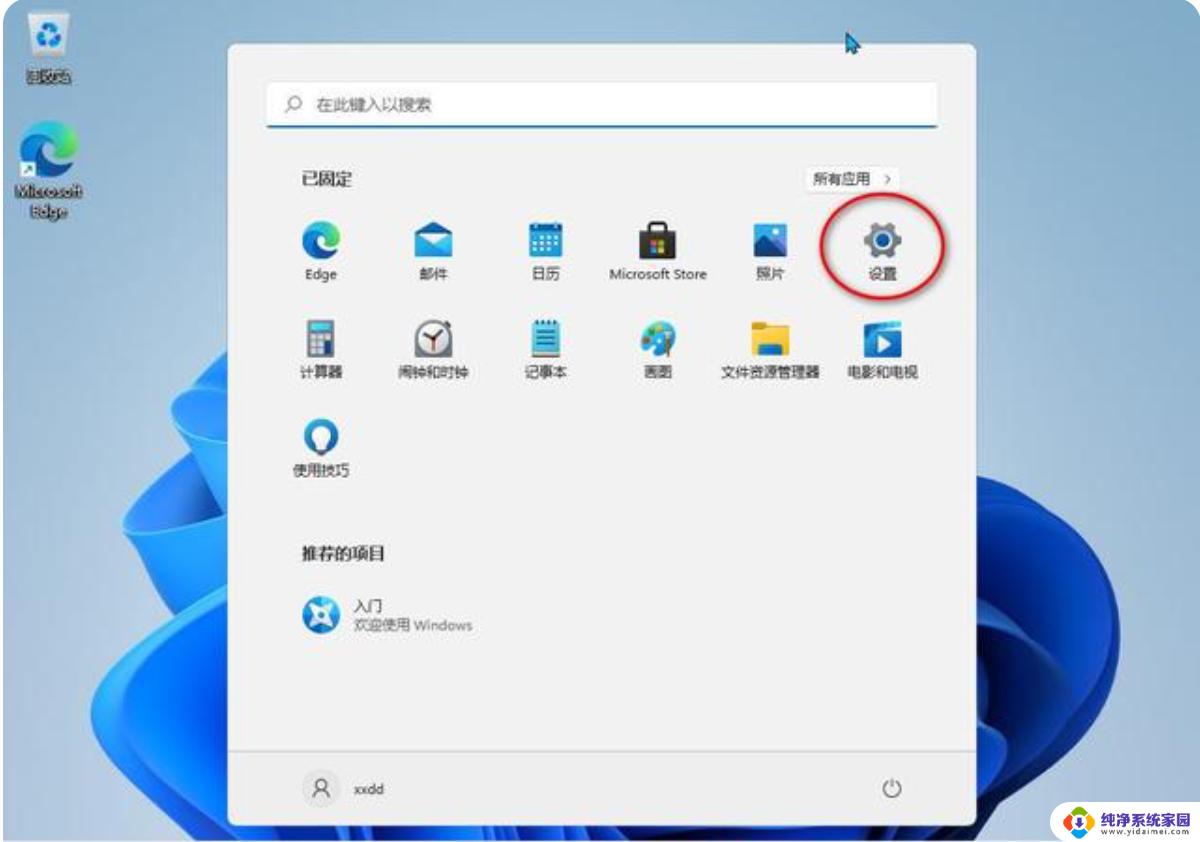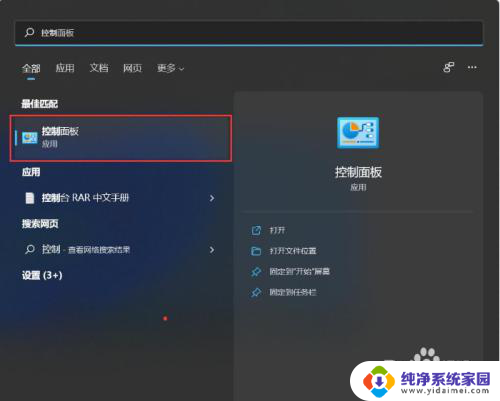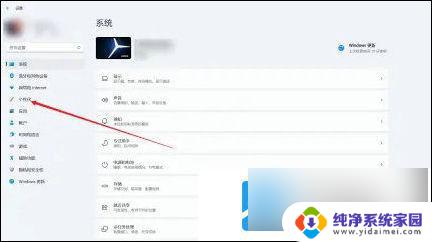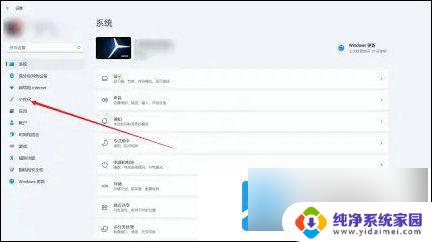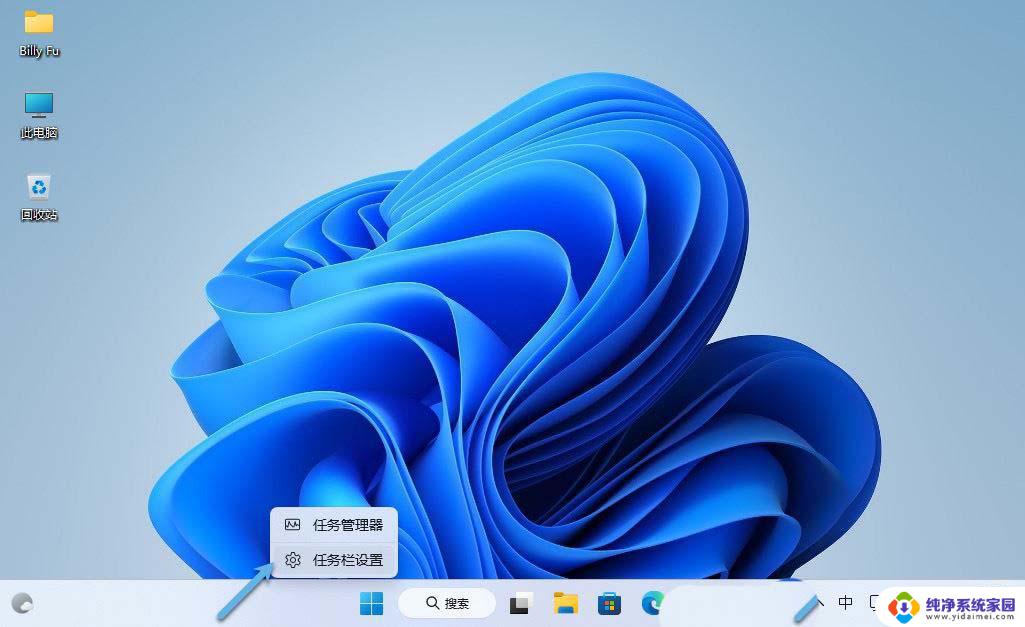win11任务栏 鼠标 win11系统鼠标光标特效设置教程
更新时间:2025-01-08 11:57:17作者:jiang
Win11系统的任务栏一直是用户最常接触的界面之一,而鼠标光标作为用户在系统中的主要操作工具,也扮演着至关重要的角色,在Win11系统中,用户可以根据个人喜好和习惯,自定义鼠标光标的特效和样式,让操作界面更加个性化和舒适。下面将为大家详细介绍Win11系统中如何设置鼠标光标的特效,让你的操作体验更加顺畅和愉悦。
具体步骤:
1.在桌面空白区域进行单击鼠标右键,然后在弹出的界面中选择个性化按钮,进入个性化设置界面
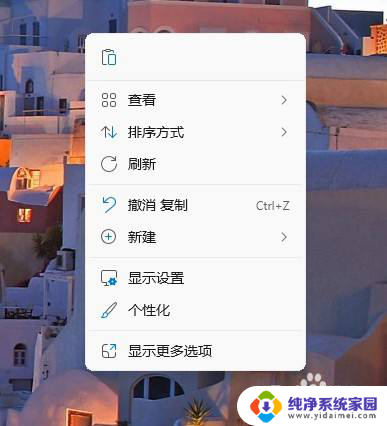
2.进入个性化设置界面中后,我们找到主题按钮进行点击
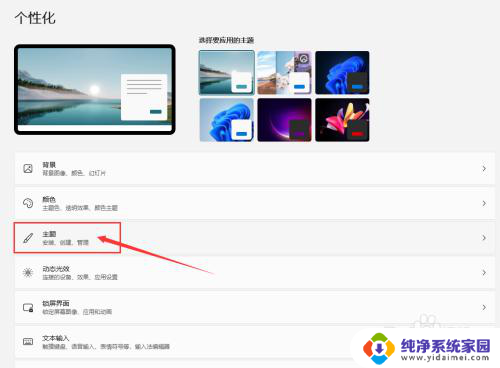
3.进入主题设置界面,然后单机鼠标光标按钮
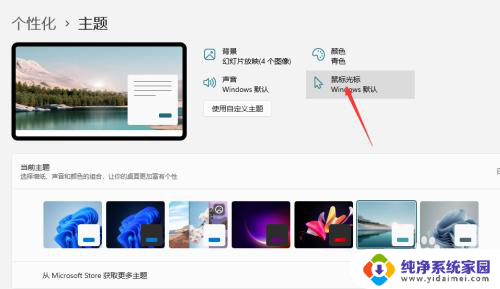
4.在弹出的鼠标属性按钮中,找到方案按钮。在弹出的下拉列表框中选择不同的指针方案,然后单击确定即可。
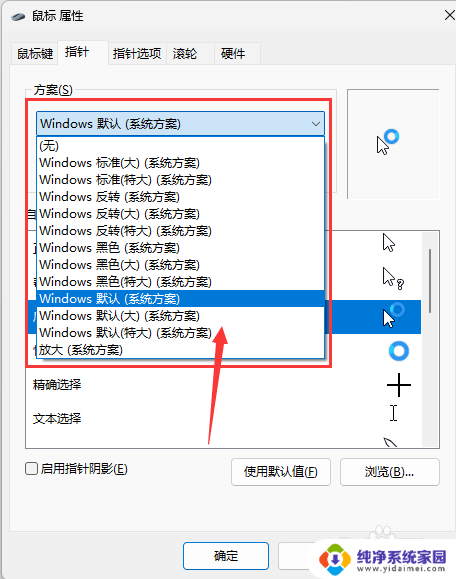
以上就是win11任务栏 鼠标的全部内容,如果有遇到这种情况,那么你就可以根据小编的操作来进行解决,非常的简单快速,一步到位。